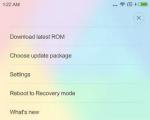Το υλικολογισμικό της Xiaomi δεν έχει ενημερωθεί. Η Xiaomi δεν ενημερώνεται - τρόποι επίλυσης του προβλήματος Η Xiaomi δεν μπόρεσε να πραγματοποιήσει λήψη της ενημέρωσης
* Συνιστάται να ανεβάσετε μια εικόνα 720*312 ως εικόνα εξωφύλλου
Περιγραφή άρθρου
1. Δημιουργήστε ένα αντίγραφο ασφαλείας των δεδομένων σας (αντίγραφο ασφαλείας).2. Εάν έχετε εγκατεστημένο σταθερό MIUI 6 / MIUI 7 / MIUI 8 / MIUI 9, ενημερώστε το υλικολογισμικό σε MIUI 10 χρησιμοποιώντας τη λειτουργία Fastboot.3. Εάν έχετε εγκαταστήσει το εβδομαδιαίο MIUI 6 / MIUI 7 / MIUI 8 / MIUI 9, χρησιμοποιήστε την "ενημέρωση συστήματος και ελέγξτε για ενημερώσεις.4. Εάν ο bootloader του smartphone σας είναι κλειδωμένος, ξεκλειδώστε τον πριν από την ενημέρωση. Πώς να ξεκλειδώσετε το bootloader. 5. Η φόρτιση της μπαταρίας είναι τουλάχιστον 60 % - Πραγματοποιήστε λήψη της πιο πρόσφατης έκδοσης υλικολογισμικού για τη συσκευή σας. - Αντιγράψτε το ληφθέν υλικολογισμικό στο φάκελο downloaded_rom στην εσωτερική κάρτα αποθήκευσης / - Εκκινήστε την εφαρμογή "System Update" - Στο MIUI 6 / MIUI 7 / MIUI 8 / MIUI 9, πατήστε το κουμπί (Στο MIUI 5. κουμπί "menu") στην επάνω δεξιά γωνία - Στο μενού που εμφανίζεται, κάντε κλικ στο "Επιλογή αρχείου υλικολογισμικού" - Επιλέξτε το αρχείο υλικολογισμικού που τοποθετήσαμε στο φάκελο downloaded_rom - Αφού επιλέξετε το αρχείο υλικολογισμικού, η ενημέρωση θα ξεκινήσει, μετά από επιτυχή ενημέρωση της συσκευής θα επανεκκινήσει με το νέο υλικολογισμικό - Λήψη του βοηθητικού προγράμματος MiFlash - Λήψη (λήψη με το "νέο" εικονίδιο) - Εγκατάσταση του Mi Flash στον υπολογιστή - Λήψη Για να προσδιορίσετε τη συνάφεια, δείτε το τρέχον υλικολογισμικό για fastboot - εδώ, κατεβάστε εδώ για το smartphone σας (επιλέξτε το smartphone, στο παράθυρο τύπου που ανοίγει - ορίστε τη ROM). Αποσυσκευάστε το στη μονάδα δίσκου C:\, σε ένα φάκελο χωρίς ρωσικά γράμματα και κενά - Βάλτε το smartphone σε λειτουργία Fastboot (απενεργοποιήστε το, κρατήστε πατημένο την ένταση ήχου + το κουμπί λειτουργίας, κρατήστε το μέχρι να ενεργοποιηθεί). - Συνδέστε το smartphone στον υπολογιστή με ένα τυπικό καλώδιο USB, στη θύρα USB 2.0 - Εκκινήστε το MiFlash Εάν η συσκευή δεν είναι αναγνωρισμένη (ο χαρακτηριστικός κωδικός της συσκευής θα εμφανιστεί στον πίνακα), κάντε κλικ στο Εάν μετά από αυτό δεν υπάρχουν πληροφορίες σχετικά με τη συσκευή, τότε ψάχνουμε για το πρόβλημα - τα προγράμματα οδήγησης δεν είναι εγκατεστημένα ή είναι στραβά, εγκαταστήστε ξανά .- Πατήστε το κουμπί "ΕΠΙΛΟΓΗ" και επιλέξτε τον κατάλογο στον οποίο τοποθετήσατε τα περιεχόμενα του αρχείου υλικολογισμικού. Στη συνέχεια, επιλέξτε τη λειτουργία υλικολογισμικού (στο κάτω μέρος του παραθύρου στα δεξιά) Clean all - διαγράφει τα πάντα (διαγράφει όλα τα δεδομένα), Save User Data - αποθηκεύει δεδομένα χρήστη, Clean all και Lock - διαγράφει τα πάντα και κλειδώνει το bootloader κατά την εναλλαγή από προσαρμοσμένο ή τοπικό υλικολογισμικό στο p3 επιλέξτε είτε Clean all είτε Claen all and Lock. Γιατί καθαρισμός; Επειδή δεν υπάρχει άλλος τρόπος, ούτως ή άλλως, τα προγράμματά σας που εκτελούνται σε διαφορετικό υλικολογισμικό από το επίσημο θα λειτουργούν με σφάλματα - Πατήστε το κουμπί "Flash", μόλις ολοκληρωθεί η διαδικασία υλικολογισμικού θα δείτε το μήνυμα ΕΠΙΤΥΧΙΑ - Μετά το επανεκκίνηση, το smartphone σας θα εκκινήσει με το νέο υλικολογισμικό. - Πραγματοποιήστε λήψη του υλικολογισμικού για ανάκτηση, τοποθετήστε το στην εσωτερική μονάδα δίσκου στο φάκελο downloaded_rom - Μετάβαση στο TWRP - Απαιτείται διαγραφή: Σκουπίστε - Προηγμένη διαγραφή - Dalvik, System, Cache (Εάν η ενότητα Δεδομένα είναι κωδικοποιημένη - Μορφοποίηση δεδομένων - πληκτρολογήστε ναι) - Από το κύριο μενού - Εγκατάσταση , επιλέξτε το φάκελο στον οποίο βρίσκεται το υλικολογισμικό για ανάκτηση - κάντε κλικ στο αρχείο υλικολογισμικού, σύρετε για να επιβεβαιώσετε το φλας - Περιμένετε να τελειώσει το υλικολογισμικό - Κάντε κλικ στην Επανεκκίνηση συστήματος Μετά την εγκατάσταση του υλικολογισμικού, το TWRP θα αντικατασταθεί από την εγγενή ανάκαμψη. Εάν εγκαταστήσετε το TWRP μετά από αυτό, εγκαταστήστε αμέσως το Root, διαφορετικά θα λάβετε υποστηριζόμενες συσκευές εκκίνησης 1st STAGE - αρχές Ιουλίου Mi 6, Mi Mix 2 / 2s, Mi Mix, Mi 5, Mi Note 2, Redmi Note 5 / Pro. , Redmi S2 .2nd STAGE - περίπου στα μέσα ΙουλίουMi 5s / 5s Plus, Mi Max / Prime, Mi Max 2, Redmi Note 4 / 4X (Qualcomm), Redmi 4X, Redmi 4A, Redmi 5A, Redmi 5 / 5 Plus, Redmi Σημείωση 5A / Prime - αρχές Αυγούστου (ενημέρωση OTA) Mi 3 / Mi 4, Redmi Note 3 Qualcomm, Redmi 3S / 3X Αυτή η λίστα δεν είναι τελική, είναι πολύ πιθανό να προστεθούν και άλλες. Σημείωση: Όπως αναφέρεται στο θέμα Yaroslava - MIUI 8.7.12 - λίστα αλλαγών Για να διασφαλιστεί η σταθερότητα του συστήματος και να διασφαλιστεί η ασφάλεια των συσκευών Xiaomi, έχουν εφαρμόσει έναν μηχανισμό κατά της επαναφοράς. Μετά την ενημέρωση στο MIUI 10, δεν θα μπορείτε να επιστρέψετε στο προηγούμενο υλικολογισμικό, ανεξάρτητα από τον τύπο υλικολογισμικού. Εάν έχετε ήδη ενημερώσει τη συσκευή σας στην έκδοση 8.7.5, μην επιχειρήσετε να επαναφέρετε τη συσκευή σας. Διαφορετικά, η συσκευή σας θα μετατραπεί σε τούβλο.
Για να διασφαλίσει την ομαλή λειτουργία των smartphone της, η Xiaomi κυκλοφορεί τακτικά ενημερώσεις στο ιδιόκτητο κέλυφος MIUI, με την τελευταία έκδοση να είναι η MIUI 9. Έχει σχεδιαστεί για κινητές συσκευές με Android 4.4 και νεότερη έκδοση.
Σε αυτό το άρθρο θα δούμε πώς να ενημερώσετε μόνοι σας το τηλέφωνό σας Xiaomi.
Ενημέρωση συστήματος
Εάν η συσκευή σας διαθέτει διεθνές σταθερό υλικολογισμικό, πρέπει απλώς να χρησιμοποιήσετε τις ενσωματωμένες λειτουργίες για να το ενημερώσετε. Πρέπει να μεταβείτε στις ρυθμίσεις, όπου ανοίγετε το στοιχείο "Σχετικά με το τηλέφωνο" και, στη συνέχεια, βρείτε την "Έκδοση MIUI". Στο παράθυρο που ανοίγει, κάντε κλικ στο κουμπί «Αναζήτηση για ενημερώσεις» και, εάν υπάρχει η πιο πρόσφατη έκδοση του κελύφους, θα γίνει αυτόματη λήψη και εγκατάσταση.
Εάν η μέθοδος δεν λειτουργεί, τότε πρέπει να κάνετε τα εξής:

Πώς να ενημερώσετε ένα τηλέφωνο Xiaomi μέσω ανάκτησης
Αυτή η επιλογή ενδέχεται να μην λειτουργεί σε συσκευές που χρησιμοποιούν επεξεργαστή MTK και έχουν κλειδωμένο bootloader. Σε ορισμένες περιπτώσεις, το πρόγραμμα μπορεί να απαιτεί επαναφορά εργοστασιακών ρυθμίσεων, επομένως συνιστάται να αποθηκεύσετε τα δεδομένα σας πριν από τη διαδικασία.
Στη συνέχεια, πρέπει επίσης να κάνετε λήψη του αρχείου υλικολογισμικού και, μετά την ολοκλήρωση της λήψης, να το μετονομάσετε σε update.zip. Μετά από αυτό, θα πρέπει να επανεκκινήσετε το προϊόν και να το εισάγετε σε λειτουργία ανάκτησης. Για να το κάνετε αυτό, πατήστε τα πλήκτρα αύξησης της έντασης και λειτουργίας ταυτόχρονα.
Για να ξεκινήσετε την ενημέρωση, κάντε κλικ στο Install update.zip to System One. Εάν η λειτουργία είναι επιτυχής, τότε στο τέλος πρέπει απλώς να επανεκκινήσετε τη συσκευή.
Πώς να ενημερώσετε ένα smartphone Xiaomi σε λειτουργία Fastboot
Για να μεταβείτε σε αυτήν τη λειτουργία, με το smartphone απενεργοποιημένο, πατήστε τα κουμπιά τροφοδοσίας και μείωσης της έντασης του ήχου και μετά θα πρέπει να εμφανιστεί ένα κουνέλι στην οθόνη. Συνιστάται πρώτα να εγκαταστήσετε την εφαρμογή MiFlash, η οποία θα σας επιτρέψει να πραγματοποιήσετε γρήγορα όλες τις δραστηριότητες.
Το υλικολογισμικό για το fastboot γίνεται λήψη στον υπολογιστή και πρέπει να αποθηκευτεί σε φάκελο το όνομα του οποίου δεν περιέχει κυριλλικούς χαρακτήρες.
Μετά από αυτό χρειάζεστε:

Τα smartphone Xiaomi, όπως και άλλες συσκευές με Android, χρειάζονται ενημέρωση και μερικές φορές υλικολογισμικό, καθώς η τυπική μετάφραση του μενού και ολόκληρης της διεπαφής δεν είναι πάντα στο ίδιο επίπεδο. Ένας άλλος λόγος για τον οποίο οι χρήστες καταφεύγουν συχνά στην ενημέρωση του υλικολογισμικού των smartphone τους είναι ο τερματισμός της επίσημης ενημέρωσης, επομένως πρέπει να αναζητήσουν εναλλακτικές επιλογές ώστε οι νέες εκδόσεις εφαρμογών και παιχνιδιών να λειτουργούν σωστά και οι υπηρεσίες να ξεκινούν σωστά.
Δεδομένου ότι η Xiaomi εξοπλίζει όλες τις συσκευές της με το δικό της τροποποιημένο λειτουργικό σύστημα MIUI, προκύπτουν ορισμένα προβλήματα και δυσκολίες, ειδικά για αρχάριους χρήστες. Σε αυτό το υλικό θα μάθετε για όλους τους τρόπους ενημέρωσης του υλικολογισμικού σε ένα smartphone Xiaomi!
Ας διευκρινίσουμε αμέσως ότι το άρθρο γράφτηκε γενικά για όλες τις συσκευές Xiaomi. Ωστόσο, σε ορισμένες περιπτώσεις, οι λειτουργίες και οι ενέργειες ενδέχεται να διαφέρουν ελαφρώς, καθώς τα μοντέλα εξακολουθούν να έχουν τα δικά τους διακριτικά χαρακτηριστικά ακόμη και σε λειτουργικά συστήματα και προεγκατεστημένο λογισμικό.
Σε γενικές γραμμές, ο κατασκευαστής εκδίδει ενημερώσεις για τα smartphone του από προεπιλογή και εάν αγοράσατε πρόσφατα μια συσκευή, μπορείτε να βασίζεστε σε υποστήριξη και σταθερές ενημερώσεις στο λειτουργικό σύστημα για αρκετά ακόμη χρόνια. Για το σκοπό αυτό, κυκλοφορούν ειδικά διεθνείς εκδόσεις υλικολογισμικού, διαθέσιμες άμεσα για ενημέρωση εντός του συστήματος ή στον επίσημο ιστότοπο του MIUI.
Υπάρχουν επίσης συσκευές που παράγονται μόνο για την κινεζική αγορά, επομένως δεν θα δείτε την κυκλοφορία διεθνών εκδόσεων. Εδώ αρχίζει ο χορός με ενημερώσεις και firmware!
Τυπική ενημέρωση συστήματος
Εάν έχετε ένα smartphone που δημιουργήθηκε για τη διεθνή αγορά, τότε η διαδικασία ενημέρωσης είναι αρκετά απλή.
- Κάντε λήψη του υλικολογισμικού για το smartphone σας της έκδοσης που χρειάζεστε.
- Στη συνέχεια, αντιγράψτε αυτό το αρχείο σε μορφή zip στο root του smartphone σας, φροντίζοντας να το τοποθετήσετε στον κατάλογο downloaded_rom.
- Τώρα στην επιφάνεια εργασίας του smartphone σας, βρείτε την καρτέλα "Ενημέρωση" και κάντε κλικ σε αυτήν για να εκκινήσετε το πρόγραμμα εγκατάστασης.
- Στο παράθυρο που ανοίγει, πρέπει να κάνετε κλικ στην καρτέλα με τρεις τελείες και εκεί κάντε κλικ στο στοιχείο "Επιλογή αρχείου υλικολογισμικού".
- Καθορίστε τη διαδρομή προς το αρχείο που μόλις ανεβάσατε στο σύστημα και επιβεβαιώστε τις ενέργειές σας.
- Μόλις ολοκληρωθεί η διαδικασία, το σύστημα θα επανεκκινήσει αυτόματα και θα δείτε την ενημερωμένη έκδοση υλικολογισμικού στην οθόνη.
Πριν την εγκατάσταση, το λειτουργικό σύστημα ελέγχει πάντα την έκδοσή σας και την ορθότητα των αρχείων του, ώστε να είστε σίγουροι για τη σταθερή λειτουργία της συσκευής. Απλώς κατεβάστε το υλικολογισμικό από τον επίσημο ιστότοπο.
Ενημέρωση υλικολογισμικού μέσω της λειτουργίας ανάκτησης
Προσοχή! Κατά την ενημέρωση του υλικολογισμικού, μερικές φορές θα χρειαστεί να πραγματοποιήσετε επαναφορά εργοστασιακών ρυθμίσεων, επομένως διαβάστε προσεκτικά κάθε βήμα κατά την αλλαγή του υλικολογισμικού ή την ενημέρωση του.
- Πρέπει να κατεβάσετε την έκδοση υλικολογισμικού που θέλετε να εγκαταστήσετε στο smartphone σας. Και πάλι, κάντε λήψη από επίσημους ιστότοπους ή αξιόπιστες πηγές.
- Τοποθετήστε αυτό το αρχείο στην εσωτερική μνήμη του τηλεφώνου σας, αφού δώσετε το όνομα update.zip. Φροντίστε να το αποθέσετε στη ρίζα του smartphone και όχι σε έναν κατάλογο.
- Μεταβείτε στην εφαρμογή "Ενημέρωση" και κάντε κλικ στο εικονίδιο με τις τρεις τελείες. Στη συνέχεια, επιλέξτε το στοιχείο "Επανεκκίνηση στην ανάκτηση".
- Απενεργοποιήστε το τηλέφωνο και πατήστε ταυτόχρονα τα πλήκτρα «Αύξηση έντασης» και «Λειτουργία», κρατώντας τα για περίπου 5 δευτερόλεπτα έως ότου το τηλέφωνο μεταβεί σε λειτουργία ανάκτησης.
- Μόλις το smartphone εισέλθει σε αυτήν τη λειτουργία, θα χρειαστεί να επιλέξετε μια ξένη γλώσσα στις ρυθμίσεις και να κάνετε κλικ στην καρτέλα "Εγκατάσταση update.zip".
- Ο έλεγχος μεταξύ των στοιχείων μενού πραγματοποιείται χρησιμοποιώντας τα πλήκτρα έντασης. Θυμηθείτε αυτό?
- Αφού ολοκληρωθεί η ενημέρωση, επανεκκινήστε το smartphone σας κάνοντας κλικ στην καρτέλα Επανεκκίνηση. Αυτό είναι όλο, η διαδικασία ενημέρωσης υλικολογισμικού έχει ολοκληρωθεί και μπορείτε να ξεκινήσετε την αρχική ρύθμιση της συσκευής.
Όπως είπαμε νωρίτερα, σε ορισμένα μοντέλα ο bootloader είναι κλειδωμένος από προεπιλογή, επομένως πρέπει να τον ξεκλειδώσετε για να αποκτήσετε πρόσβαση σε ενημερώσεις και υλικολογισμικό. Προηγουμένως στον ιστότοπό μας έχουμε ήδη περιγράψει λεπτομερείς οδηγίες χρησιμοποιώντας διαφορετικές μεθόδους με όλες τις λεπτομέρειες. Σας συνιστούμε να διαβάσετε αυτό το υλικό και να ακολουθήσετε αυστηρά τις οδηγίες που περιγράφονται.
Σπουδαίος! Όποια μέθοδο ενημέρωσης υλικολογισμικού κι αν επιλέξετε, η φόρτιση της μπαταρίας στο smartphone σας θα πρέπει να είναι τουλάχιστον 30%! Και είναι καλύτερο η μπαταρία να είναι πλήρως φορτισμένη, καθώς οι χρήστες διαφέρουν σημαντικά στη φθορά της μπαταρίας κατά τη διάρκεια της ζωής της.
Ενημέρωση υλικολογισμικού (έκδοση) μέσω του αέρα
Εάν χρειάζεται απλώς να ενημερώσετε την έκδοση του λειτουργικού σας συστήματος, μπορείτε να το κάνετε μέσω ενημερώσεων OTA, οι οποίες κυκλοφορούν τακτικά από τον προγραμματιστή για αρκετά χρόνια μετά την κυκλοφορία ενός συγκεκριμένου μοντέλου smartphone.
Το κύριο χαρακτηριστικό του OTA είναι ότι όλα τα δεδομένα σας θα είναι ασφαλή και υγιή και το σύστημα θα φορτώνει μόνο εκείνες τις μονάδες που έχουν ενημερωθεί. Ταυτόχρονα, δεν χρειάζεται να κάνετε καμία επαναφορά, να κατεβάσετε υλικολογισμικό τρίτων ή να συνδέσετε το τηλέφωνο στον υπολογιστή.
Κατά κανόνα, δεν χρειάζεστε ειδικές δεξιότητες στην εργασία με ένα smartphone για να ενημερώσετε την έκδοση υλικολογισμικού του Xiaomi σας.
Λοιπόν, ορίστε τι πρέπει να κάνετε:
- Μεταβείτε στις "Ρυθμίσεις" της συσκευής και κάντε κλικ στην καρτέλα "Σχετικά με το τηλέφωνο".
- Στη συνέχεια, βρείτε το στοιχείο "Ενημερώσεις συστήματος" και μεταβείτε στο στοιχείο "Έλεγχος τώρα".
- Πρέπει να έχετε ένα smartphone συνδεδεμένο σε ασύρματο δίκτυο - 3G, Wi-Fi, έτσι ώστε η μονάδα συστήματος να μπορεί να ζητά ενημερώσεις.
- Μόλις ολοκληρωθεί η διαδικασία συμφωνίας, θα εμφανιστεί στην οθόνη μια ειδοποίηση ενημέρωσης. Κάντε κλικ στο "Ενημέρωση" και περιμένετε μέχρι να ολοκληρωθεί η διαδικασία.
- Όταν ολοκληρωθεί η ενημέρωση, το smartphone θα επανεκκινήσει και μπορείτε να απολαύσετε την εργασία στο νέο λειτουργικό σύστημα.
Ενημέρωση υλικολογισμικού μέσω υπολογιστή
Για να ενημερώσετε το smartphone σας μέσω υπολογιστή, θα χρειαστεί να κάνετε λήψη του προγράμματος MiFlash στον υπολογιστή σας και επίσης να απενεργοποιήσετε την επαλήθευση υπογραφής στα Windows.
Το πρόγραμμα MiFlash λαμβάνεται από τον επίσημο ιστότοπο της πιο πρόσφατης έκδοσης. Ακολουθήστε αυτόν τον σύνδεσμο και κατεβάστε το πρόγραμμα και εγκαταστήστε το στον υπολογιστή σας.
- Κάντε λήψη του απαιτούμενου αρχείου υλικολογισμικού από τον επίσημο ιστότοπο του MIUI στο σύστημα αρχείων του υπολογιστή.
- Ξεκλειδώστε εκ των προτέρων τη λειτουργία bootloader στο smartphone σας εάν κλειδωθεί ξαφνικά. Και πάλι, έχουμε ένα ξεχωριστό άρθρο για το ξεκλείδωμα με όλες τις λεπτομέρειες.
- Αλλάξτε το smartphone σας σε λειτουργία ή λειτουργία Bootloader.
- στον υπολογιστή, έχοντας προηγουμένως φορτιστεί σε πλήρες επίπεδο.
- Ανοίξτε το πρόγραμμα MiFlash, περιμένετε μέχρι το σύστημα να εντοπίσει μια νέα συσκευή και στο παράθυρο του προγράμματος, καθορίστε τη διαδρομή προς το υλικολογισμικό.
- Κάντε κλικ στην καρτέλα Ανανέωση και επιβεβαιώστε κάνοντας κλικ στο Flash.
- Μόλις ολοκληρωθεί η διαδικασία, το smartphone θα επανεκκινήσει με το νέο υλικολογισμικό.
Σύναψη
Όλες οι μέθοδοι που περιγράφονται σε αυτό το υλικό θα σας βοηθήσουν να ενημερώσετε το υλικολογισμικό του smartphone Xiaomi όσο το δυνατόν πιο ανώδυνα. Απλώς έχετε κατά νου ότι πρέπει πρώτα να αποθηκεύσετε δεδομένα χρήστη εάν σκοπεύετε να αναβοσβήσετε το smartphone σας όχι μέσω OTA.
Φροντίστε να αντιγράψετε σημαντικές πληροφορίες στον υπολογιστή σας ή να ανεβάσετε δεδομένα στο cloud και να δημιουργήσετε ένα αντίγραφο ασφαλείας.
Προσπαθήστε να ενημερώσετε το smartphone σας για τα πρώτα χρόνια μόνο μέσω του αέρα, για να μην θέσετε ξανά σε κίνδυνο σημαντικές πληροφορίες, καθώς οι άπειροι χρήστες συχνά κάνουν κάτι εντελώς διαφορετικό από αυτό που περιγράφεται στις συστάσεις.
Εάν οι ενημερώσεις δεν έχουν πλέον κυκλοφορήσει επίσημα για το smartphone σας, τότε μπορείτε να σκεφτείτε να ενημερώσετε το υλικολογισμικό μέσω εναλλακτικών μεθόδων.
Λόγω της συχνότητας των εκδόσεων νέων υλικολογισμικών από τη Xiaomi, οι συσκευές δεν επανεγκαθιστούν πάντα με επιτυχία νέο υλικολογισμικό. Συμβαίνει να συμβαίνουν αστοχίες στη "γέμιση", με αποτέλεσμα να μην ενημερώνεται η Xiaomi.
Έλεγχος αυτόματης ενημέρωσης
Πριν καταλάβετε ότι δεν υπάρχουν αιτήματα για εγκατάσταση σύγχρονων εκδόσεων του MIUI, ελέγξτε για αυτόματες ενημερώσεις:
1. Μεταβείτε στις Ρυθμίσεις => Σχετικά με το τηλέφωνο => Ενημέρωση.
2. Στο παράθυρο που ανοίγει, κάντε κλικ στις τρεις τελείες και στην επάνω δεξιά γωνία της οθόνης επιλέξτε το στοιχείο που σχετίζεται με την αυτόματη επανεγκατάσταση.
3. Ενεργοποιήστε το Διαδίκτυο, ξεκινήστε την αναζήτηση για την πιο πρόσφατη έκδοση του λογισμικού.
4. Εδώ, επιλέξτε το πλαίσιο ελέγχου «Αυτόματη ενημέρωση» εάν λείπει.
Δεν βοήθησε; Ας προσπαθήσουμε να καταλάβουμε το σύστημα.
Αποτυχία ρυθμίσεων συστήματος
Από προεπιλογή, η Xiaomi έχει ρυθμιστεί να επανεγκαθιστά αυτόματα στο σύγχρονο υλικολογισμικό MIUI. Αλλά μερικές φορές μπορεί να προκύψει ένα σφάλμα. Δοκιμάστε να ενημερώσετε τη συσκευή σας μη αυτόματα:
1. Φορτίστε το gadget στο 60% ή συνδέστε το σε φορτιστή.
2. Ανοίξτε την ενότητα Ρυθμίσεις => Σχετικά με το τηλέφωνο => Ενημέρωση.
3. Στο μενού που ανοίγει, κάντε κλικ στο κουμπί.
Εάν αυτή η επιλογή δεν λειτουργεί, πρέπει να κάνετε λήψη του αρχείου για αυτό το μοντέλο συσκευής από τον επίσημο ιστότοπο του προγραμματιστή και να τοποθετήσετε το αρχείο του στη ρίζα του καταλόγου. Στη συνέχεια κάνουμε τα βήματα:
1. Μεταβείτε στο μενού με το γρανάζι => Σχετικά με το τηλέφωνο.
2. Προσπάθεια ενημέρωσης.
3. Εάν η συσκευή εμφανίζει μια γραμμή χωρίς νέες ρυθμίσεις, κάντε κλικ στις τρεις τελείες στο επάνω μέρος.
4. Επιλέξτε την ενότητα "Επιλογή αρχείου υλικολογισμικού".
5. Ακολουθήστε τις οδηγίες που εμφανίζονται στην οθόνη.

Σπουδαίος! Το υλικολογισμικό δεν θα εγκατασταθεί; Ίσως προσπαθείτε να εγκαταστήσετε ένα παλιό λειτουργικό σύστημα.
Διαθεσιμότητα προσαρμοσμένου υλικολογισμικού
Προσαρμοσμένο κακόβουλο λογισμικό δεν είναι ασυνήθιστο εάν ένα smartphone αγοράστηκε στην Κίνα. Τα περισσότερα ερασιτεχνικά λογισμικά δεν διαθέτουν αυτόματες ενημερώσεις, δεν θα λάβετε υλικολογισμικό που έχει κυκλοφορήσει για το gadget. Θα χρειαστεί να ξεκλειδώσετε το bootloader χρησιμοποιώντας τη λειτουργία Fastboot και την εφαρμογή Mi Flash.
Όταν δεν απαιτείται βελτίωση του συστήματος
Εάν διαθέτετε σταθερό λειτουργικό σύστημα MIUI και όλα λειτουργούν τέλεια, μπορείτε να απενεργοποιήσετε τη λήψη νέου λογισμικού και να μην ανησυχείτε ότι η ενημέρωση δεν έχει φτάσει στη Xiaomi. Υπάρχει επίσης ο κίνδυνος οι «εγγενείς» και οι ληφθείσες εγκαταστάσεις να ανταγωνίζονται μεταξύ τους και να προκαλέσουν σοβαρά προβλήματα στη λειτουργία της συσκευής.
Είναι εύκολο να καταλάβετε ότι έχετε μια προσαρμοσμένη τροποποίηση λειτουργικού συστήματος. Ανοίξτε τις Ρυθμίσεις και μετά την επάνω γραμμή, δείτε τον αριθμό κακόβουλου λογισμικού. Εάν έχετε περισσότερα από 4 ψηφία στον αριθμό, το λειτουργικό σύστημα είναι ερασιτεχνικό.

Όταν η Xiaomi δεν λαμβάνει ενημερωμένο λογισμικό, μην πανικοβληθείτε αμέσως. Όπως προκύπτει από το άρθρο, το πρόβλημα μπορεί να επιλυθεί γρήγορα και μερικές φορές δεν απαιτεί καμία απολύτως ενέργεια.